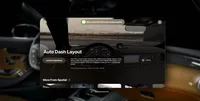送信後WhatsAppメッセージを編集する方法
WhatsAppでは、メッセージを送信後15分まで編集できます。ただし、編集履歴は保存されません。メッセージを編集すると、受信者に通知は送られません。ただし、更新されたメッセージは元のメッセージを置き換えて、その下に「編集されました」と表示されます。編集は、個人チャットとグループチャットで行えますが、WhatsAppコミュニティのアナウンスメントグループでは行えません。また、同時に複数のメッセージを編集することはできません。画像などのメディアも編集できません。

WhatsApp メッセージの編集方法
メッセージの編集は、あまり知られていない WhatsApp の機能ですが、非常に便利です。タイポを修正したり、最初に見落とした詳細を追加したりするのに最適です。フォローのテキストをチャットに混ぜ込まず、元のメッセージを調整して、会話を明確で正確に保つことができます。友人にカフェで会うように指示したのに、誤った時間を入れてしまったとしましょう。メッセージを送るのではなく、元のメッセージを編集して修正することができます。
「WhatsAppでメッセージを編集できない場合は、アプリを更新してください。受信者が最新バージョンのWhatsAppを使用していない場合、編集内容が表示されず、「最新バージョンのWhatsAppでこのチャット内のすべての人に編集されました」というメッセージが表示されます。」WhatsApp for AndroidやiPhoneのメッセージを編集するには、チャットを開き、メッセージを長押しします。デスクトップでは、メッセージを右クリックします。
Androidの場合、画面の右上隅にある三点のメニューをタップします。iPhoneやデスクトップの場合、この手順をスキップします。
「メニューから「編集」を選択します。」は以下のようになります。 "「編集」を選択します。メッセージを変更してから、チェックマークを選択して編集を保存します。WhatsApp メッセージの編集に関する制限
WhatsAppでは、メッセージを送信後15分まで編集できます。この期間中、必要なだけの変更を加えることができますが、元のバージョンは置き換えられ、編集履歴はありません。15分のウィンドウが閉じ次第、追加の編集ができなくなります。メッセージを削除して新しいメッセージを送信する必要があります。メッセージを送信したデバイスでのみ編集できます。したがって、Android 電話からメッセージを送信した場合、WhatsApp デスクトップ アプリに切り替えてから変更を加えることはできません。個人チャットとグループチャットで編集が可能です。ただし、WhatsAppコミュニティのアナウンスメントグループでは編集ができません。また、同時に複数のメッセージを編集することはできません。また、画像などのメディアも編集できません。 メッセージを編集すると、受信者に通知されますか?WhatsAppでは、メッセージを編集したときに受信者に通知が送られません。更新されたメッセージはチャット内の元のメッセージを置き換えて、その下に「編集されました」と表示されます。これにより、変更が行われたことを受信者に知らせつつ、不必要な注意を引かないようにします。
テイプミスを訂正したり、追加の文脈を追加したり、トーンを調整したりする場合でも、WhatsApp メッセージを編集することで、チャットが明確で正確になることを確認してください。ただし、受取人が元のメッセージを確認する前に、メッセージを編集することを忘れないでください。
おすすめ記事
カテゴリー
最新記事
- 静かなキーストロークと高い生産性の向上を実現する、STEALTH KEYBOARD SM3 メカニカルキーボードのレビュー。
- その古い電話が目の前で火事の原因になった。
- アップル招待とアップルカレンダーの違い:10個のポイント
- アップル @ ワーク:2025年にアップルがGoogle Workspaceに対抗する製品をリリースするのか?
- Apple は iPhone SE 4 を発表する特別なイベントを開催する可能性が低い。
- 今日の NYT Connections ヒントと解答 (2 月 8 日 #608)
- Ubuntu 20.04 LTS のサポートが終了します。
- 読み込みが間に合わない? AI に読んでもらいたいですか?
- これは私が愛用する聖杯 ブルーレイプレーヤーです。
- 来週、新しい Apple 製品の発表が予定されています。詳細は下記の通りです。